|
Ceci se veut un guide afin que vous puissez créer
vous-même vos papiers
Nom du dossier: papiers/papier01
Il y a souvent un
papier rayé dans les kits, je vais vous expliquer ma
façon de le faire ainsi il vous sera possible de
réaliser des variantes
01...Ouvrir la photo que vous avez choisie dans votre PSP

02...Fichier...Nouveau...Nouvelle
image...120 x 120 300 dpi
03...Cliquer dans le carré couleur
avec la pipette choisir une couleur
dans votre photo
04...Copier le code couleur avant de cliquer sur
...OK...dans les deux fenêtres
05...Enregistrer en format jpeg sous son code couleur
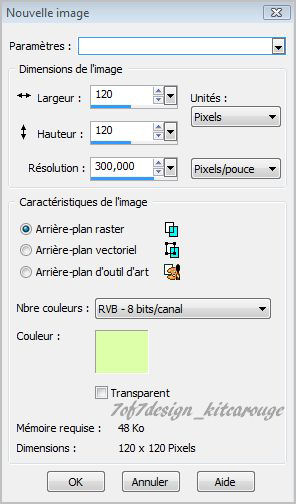
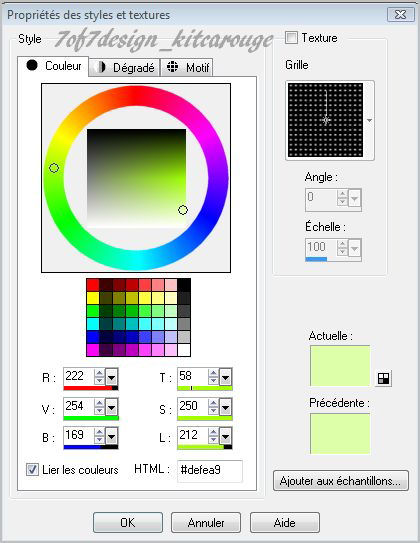
06...Refaire les étapes 02-03-04-05 afin d'obtenir
cinq carrés de 120 x 120
Mes choix de couleurs:
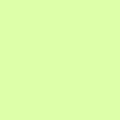
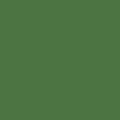
07... Fichier...Nouveau...Nouvelle
image...600 x 120 300dpi...transparent
coché
Nous allons y coller côte à côte les
couleurs pour créer une bande
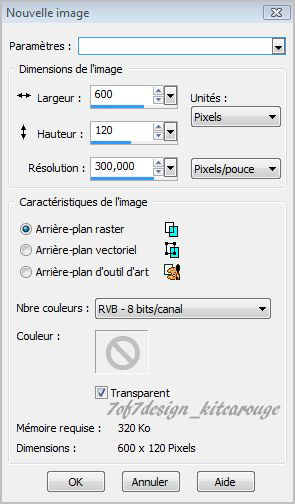
08...Activer l'image 120 x 120 pour votre première couleur...Édition...Copier
09...Aller à votre bande 600 x 120...Édition...Coller comme nouveau calque
10...Effets; Effet d'image; Décalage (horizontale -240, verticale
0, transparent coché)
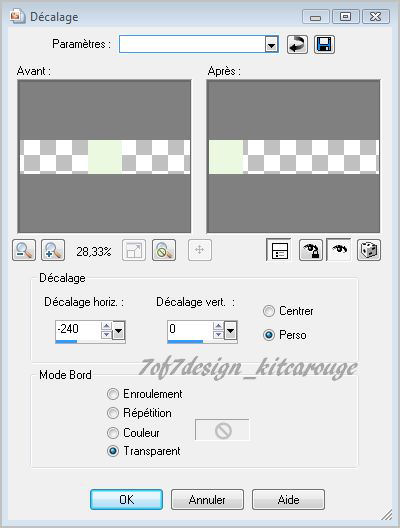
11...Activer l'image 120 x 120 pour votre seconde couleur...Édition...Copier
12...Aller à votre bande 600 x 120...Édition...Coller comme nouveau calque
13...Effets; Effet d'image; Décalage (horizontale -120, verticale
0, transparent coché)
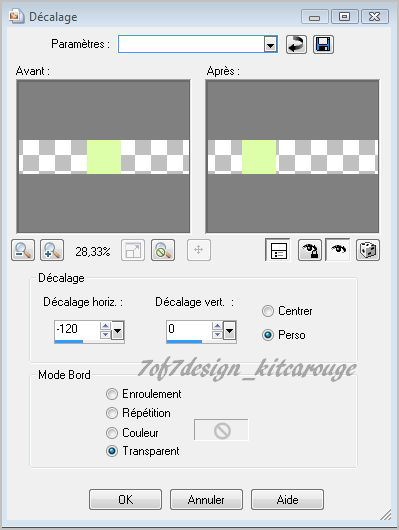
14...Activer l'image 120 x 120 pour votre troisième couleur...Édition...Copier
15...Aller à votre bande 600 x 120...Édition...Coller comme nouveau calque
16...ne pas déplacer, elle est au bon endroit
17...Activer l'image 120 x 120 pour votre quatrième couleur...Édition...Copier
18...Aller à votre bande 600 x 120...Édition...Coller comme nouveau calque
19...Effets; Effet d'image; Décalage (horizontale 120, verticale
0, transparent coché)
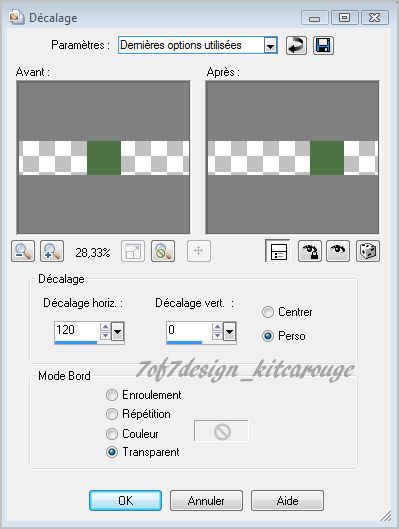
20...Activer l'image 120 x 120 pour votre cinquième couleur...Édition...Copier
21...Aller à votre bande 600 x 120...Édition...Coller comme nouveau calque
22...Effets; Effet d'image; Décalage (horizontale 240, verticale
0, transparent coché)
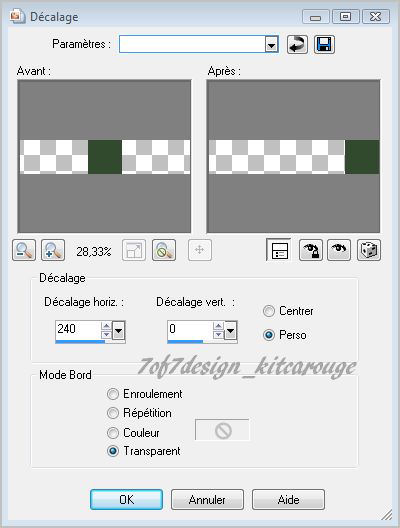
23...Enregistrer sous bande_01 en format pspimage afin
de conserver les calques et de pouvoir modifier les
couleurs pour un autre effet
24...Fusionner...Fusionner...Tout applatir
25...Fichier...enregistrer sous...bande_01 en format jpg
Ma bande_01: J'ai choisi de placer les couleurs du plus
pâle au plus foncé
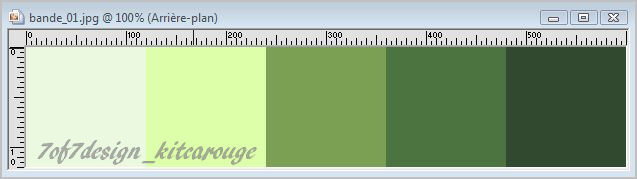
26...Fermer vos couleurs individuelles de 120 x 120 et votre
photo de départ
27...Il
est important de conserver la bande_01 ouverte dans votre PSP
28...Fichier...Nouveau...Nouvelle
image...1200 x 1200 300 dpi
29...Cliquer dans la case "couleur" une nouvelle fenêtre va
s'ouvrir
30...Propriétés des styles et des textures...Motif...aller chercher
votre bande_01
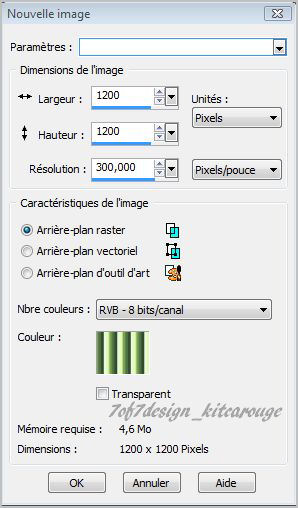
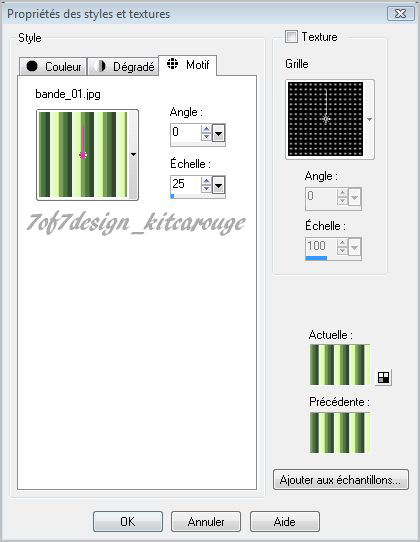
NOTE: Selon la largeur des bandes désirées et le format de papier ajuster la case
Échelle en conséquence, pour
un papier 600 x 600; Échelle: 10 pour le même effet
En vérifiant bien qu'il y ait une rayure complète au
début et à la fin de votre papier
31...Fichier...Enregistrer
sous...votre pseudo_nom du kit_papier01 en format jpg
dans votre
dossier principal
Mon papier: 7of7design_kitcarouge_papier01
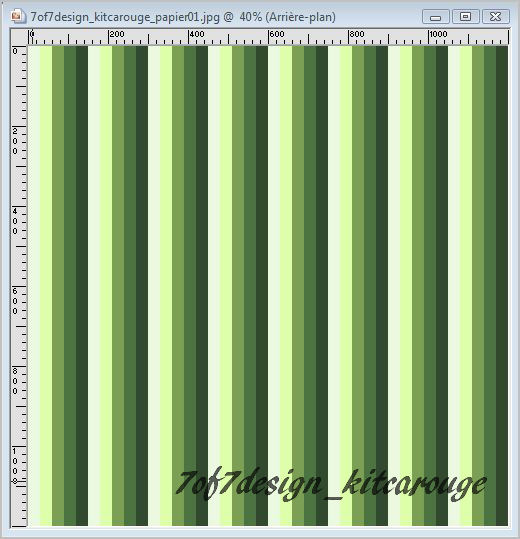
 Jacqueline5of7, juillet 2012
Jacqueline5of7, juillet 2012
Toute reproduction interdite |